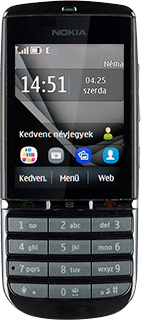A telefon MMS-beállításai - Nokia Asha 300
Kövesd az alábbi utasításokat a telefon MMS-beállításaihoz.
Keresd meg a "Szem. beáll.-ok" menüpontot.
Válaszd a Menü lehetőséget.
Válaszd a Beállítások lehetőséget.
Válaszd a Konfiguráció lehetőséget.
Válaszd a Szem. beáll.-ok lehetőséget.
Új adatkapcsolat létrehozása
Ha még nem hoztál létre adatkapcsolatot:
Válaszd a Hozzáad lehetőséget.
Válaszd a Hozzáad lehetőséget.
Válaszd a Multiméd. üzen. lehetőséget.
Ha már létrehoztál egy vagy több adatkapcsolatot:
Válaszd az Opciók lehetőséget.
Válaszd az Opciók lehetőséget.
Válaszd az Új hozzáadása lehetőséget.
Válaszd a Multiméd. üzen. lehetőséget.
Írd be az adatkapcsolat nevét
Válaszd a Fiók neve lehetőséget.
Írd be azt, hogy Vodafone MMS, és válaszd az OK lehetőséget.
Add meg az MMS-szervert
Válaszd a Szerver címe lehetőséget.
Írd be a http://mms.vodafone.hu/servlets/mms címet, és válaszd az OK lehetőséget.
Az alapértelmezett adatkapcsolat használatának kikapcsolása
Válaszd az Els. h.fér. p. hasz. lehetőséget.
Válaszd a Nem lehetőséget.
Proxyszerver aktiválása
Válaszd a H.fér. pont beáll. lehetőséget.
Válaszd a Proxy lehetőséget.
Válaszd az Engedélyezés lehetőséget.
Írd be az IP-címet
Válaszd a Proxycím lehetőséget.
Írd be azt, hogy 080.244.097.002, és válaszd az OK lehetőséget.
Írd be a portszámot
Válaszd a Proxyport lehetőséget.
Írd be azt, hogy 8080, és válaszd az OK lehetőséget.
Az adatvívő beállításainak konfigurálása
Válaszd az Adatvívő beáll. lehetőséget.
Írd be az APN-nevet
Válaszd a Cs.kap. h.fér. p. lehetőséget.
Ha előfizetésed van:
Írd be az mms.vodafone.net címet.
Ha előfizetésed van:
Írd be az mms.vodafone.net címet.
Egy APN (Hozzáférési Pont Neve) segítségével adatkapcsolatot hozhatsz létre a telefonodon. Ahhoz hogy MMS-eket küldhess és fogadhass, kell, hogy legyen egy adatkapcsolat a telefonon.
Ha kártyás telefonod van:
Írd be az mms.vodafone.net címet.
Válaszd az OK lehetőséget.
Írd be az mms.vodafone.net címet.
Válaszd az OK lehetőséget.
Egy APN (Hozzáférési Pont Neve) segítségével adatkapcsolatot hozhatsz létre a telefonodon. Ahhoz hogy MMS-eket küldhess és fogadhass, kell, hogy legyen egy adatkapcsolat a telefonon.
Válaszd ki a hitelesítés típusát
Válaszd a Hitelesít. típusa lehetőséget.
Válaszd a Normál lehetőséget.
Aktiváld az adatkapcsolatot
A beállítások elmentéséhez és az adatkapcsolat-listához való visszatéréshez válaszd háromszor a Vissza lehetőséget.
Kattints a Vodafone MMS lehetőségre, és tartsd lenyomva, amíg egy helyi menü meg nem jelenik a kijelzőn.
Válaszd a Bekapcsol lehetőséget.
Ahhoz, hogy visszatérhess a készenléti állapothoz, nyomd meg a bekapcsológombot.
Keresd meg a "Multiméd. üzen." menüpontot.
Válaszd a Menü lehetőséget.
Válaszd az Üz.kezelés lehetőséget.
Válaszd az Üzenetbeáll.-ok lehetőséget.
Kézbesítési jelentés be- vagy kikapcsolása
Válaszd az Általános beállítások lehetőséget.
Ha bekapcsolod a kézbesítési jelentés szolgáltatást, akkor egy értesítő üzenetet fogsz kapni az MMS-ed kézbesítéséről. Ehhez arra is szükség van, hogy a címzett telefonján be legyen kapcsolva a kézbesítési jelentés küldése.
Válaszd a Kézb. jelentések lehetőséget.
Ha bekapcsolod a kézbesítési jelentés szolgáltatást, akkor egy értesítő üzenetet fogsz kapni az MMS-ed kézbesítéséről. Ehhez arra is szükség van, hogy a címzett telefonján be legyen kapcsolva a kézbesítési jelentés küldése.
Válaszd a Beágyazott, a Jelentés megjel. vagy a Kikapcsolva lehetőséget.
Ha bekapcsolod a kézbesítési jelentés szolgáltatást, akkor egy értesítő üzenetet fogsz kapni az MMS-ed kézbesítéséről. Ehhez arra is szükség van, hogy a címzett telefonján be legyen kapcsolva a kézbesítési jelentés küldése.
Válaszd a Vissza lehetőséget.
Ha bekapcsolod a kézbesítési jelentés szolgáltatást, akkor egy értesítő üzenetet fogsz kapni az MMS-ed kézbesítéséről. Ehhez arra is szükség van, hogy a címzett telefonján be legyen kapcsolva a kézbesítési jelentés küldése.
Válaszd ki az MMS-ek fogadásának beállításait
Válaszd az MMS lehetőséget.
Ha az Automatikus lehetőséget választod, akkor megkapod az összes MMS-üzenetet.
Ha az Autom. saját háló... lehetőséget választod, akkor a bejövő MMS-üzenetek fogadása előtt kapsz egy értesítő üzenetet, amikor a saját hálózatod lefedettségén kívül vagy.
Ha a Kézi lehetőséget választod, akkor az MMS-üzenetek fogadása előtt mindig kapsz egy értesítő üzenetet.
Ha a Ki lehetőséget választod, akkor csak a fejléceket fogja letölteni a telefon. Ezután le kell töltened az MMS-üzeneteket.
Ha az Autom. saját háló... lehetőséget választod, akkor a bejövő MMS-üzenetek fogadása előtt kapsz egy értesítő üzenetet, amikor a saját hálózatod lefedettségén kívül vagy.
Ha a Kézi lehetőséget választod, akkor az MMS-üzenetek fogadása előtt mindig kapsz egy értesítő üzenetet.
Ha a Ki lehetőséget választod, akkor csak a fejléceket fogja letölteni a telefon. Ezután le kell töltened az MMS-üzeneteket.
Válaszd az MMS fogadása lehetőséget.
Ha az Automatikus lehetőséget választod, akkor megkapod az összes MMS-üzenetet.
Ha az Autom. saját háló... lehetőséget választod, akkor a bejövő MMS-üzenetek fogadása előtt kapsz egy értesítő üzenetet, amikor a saját hálózatod lefedettségén kívül vagy.
Ha a Kézi lehetőséget választod, akkor az MMS-üzenetek fogadása előtt mindig kapsz egy értesítő üzenetet.
Ha a Ki lehetőséget választod, akkor csak a fejléceket fogja letölteni a telefon. Ezután le kell töltened az MMS-üzeneteket.
Ha az Autom. saját háló... lehetőséget választod, akkor a bejövő MMS-üzenetek fogadása előtt kapsz egy értesítő üzenetet, amikor a saját hálózatod lefedettségén kívül vagy.
Ha a Kézi lehetőséget választod, akkor az MMS-üzenetek fogadása előtt mindig kapsz egy értesítő üzenetet.
Ha a Ki lehetőséget választod, akkor csak a fejléceket fogja letölteni a telefon. Ezután le kell töltened az MMS-üzeneteket.
Válaszd az Automatikus lehetőséget.
Ha az Automatikus lehetőséget választod, akkor megkapod az összes MMS-üzenetet.
Ha az Autom. saját háló... lehetőséget választod, akkor a bejövő MMS-üzenetek fogadása előtt kapsz egy értesítő üzenetet, amikor a saját hálózatod lefedettségén kívül vagy.
Ha a Kézi lehetőséget választod, akkor az MMS-üzenetek fogadása előtt mindig kapsz egy értesítő üzenetet.
Ha a Ki lehetőséget választod, akkor csak a fejléceket fogja letölteni a telefon. Ezután le kell töltened az MMS-üzeneteket.
Ha az Autom. saját háló... lehetőséget választod, akkor a bejövő MMS-üzenetek fogadása előtt kapsz egy értesítő üzenetet, amikor a saját hálózatod lefedettségén kívül vagy.
Ha a Kézi lehetőséget választod, akkor az MMS-üzenetek fogadása előtt mindig kapsz egy értesítő üzenetet.
Ha a Ki lehetőséget választod, akkor csak a fejléceket fogja letölteni a telefon. Ezután le kell töltened az MMS-üzeneteket.
Válassz adatkapcsolatot
Válaszd a Konfigur. beáll.-ok lehetőséget.
Válaszd a Konfiguráció lehetőséget.
Válaszd a Szem. konfigur. lehetőséget.
Válaszd a Fiók lehetőséget.
Válaszd a Vodafone MMS lehetőséget.
Befejezés
A befejezéshez és ahhoz, hogy visszatérhess a készenléti állapothoz, nyomd meg a bekapcsológombot.